Phương Anh Bùi11/05
Mục lục
Khi làm việc trên Google Sheet chúng ta sẽ cần phải sử dụng nhiều hàm tính toán, xử lý dữ liệu ngày giờ để thông tin có thể cụ thể, rõ ràng. Những hàm liên quan đến quản lý thời gian như hàm DAY(), TODAY(), MONTH(), YEAR() hay hàm NOW(),… Hôm nay mình sẽ giới thiệu đến các bạn cách sử dụng hàm NOW() trong Google Sheet bằng máy tính nhé.
- Hàm NOW() dùng để lấy ra thời gian hiện tại và kết quả sẽ trả về là ngày kết hợp với giờ.
- Hàm NOW() không tự động cập nhật liên tục mà chỉ cập nhật khi bạn có thao tác cài đặt trên vùng dữ liệu chứa.
Video dưới đây hướng dẫn bạn cách dùng hàm NOW() trong Google Sheet cực đơn giản:
1. Cách dùng hàm NOW() trong Google Sheet
– Cú pháp
=NOW ()
Cú pháp hàm NOW ( ) không có bất kể đối số nào .
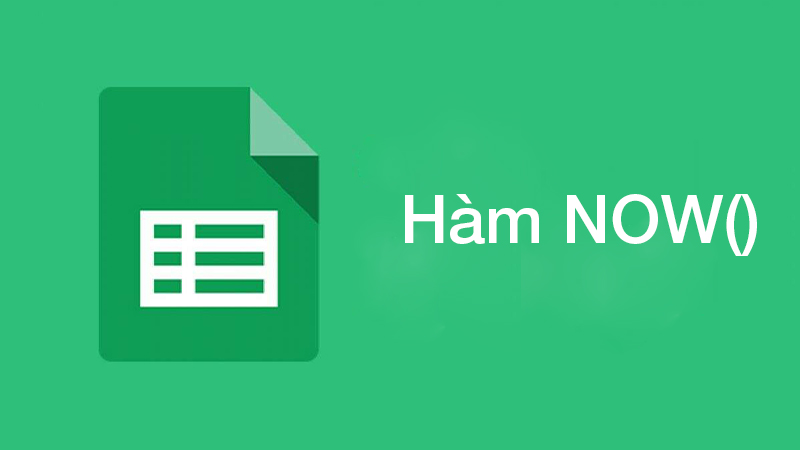
Hàm NOW ( ) trong Google Sheet
– Cách dùng hàm NOW()
Bước 1: Click chuột vào ô muốn hiện kết quả, ở đây mình click chuột vào ô C6.
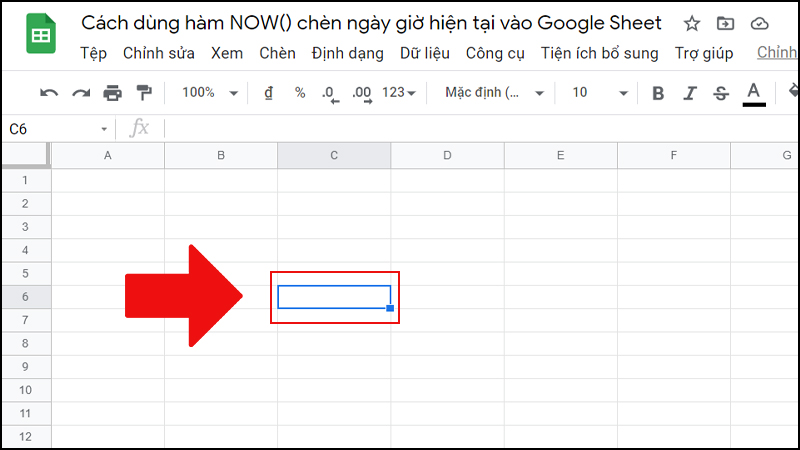
Click chuột vào ô C6
Bước 2: Nhập cú pháp
Khi bạn khởi đầu nhập cú pháp bạn sẽ nhìn thấy list gợi ý hàm xổ xuống, bạn hoàn toàn có thể chọn hàm trong list gợi ý hoặc liên tục nhập đúng tên cú pháp .
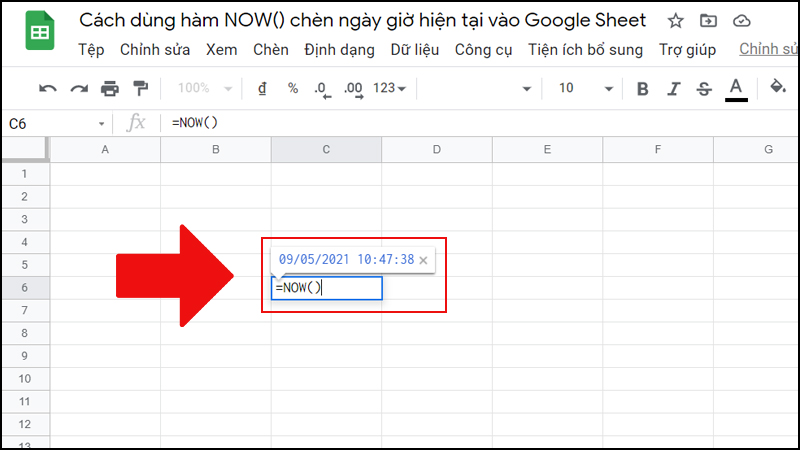
Nhập cú pháp
Bước 3: Nhấn enter.
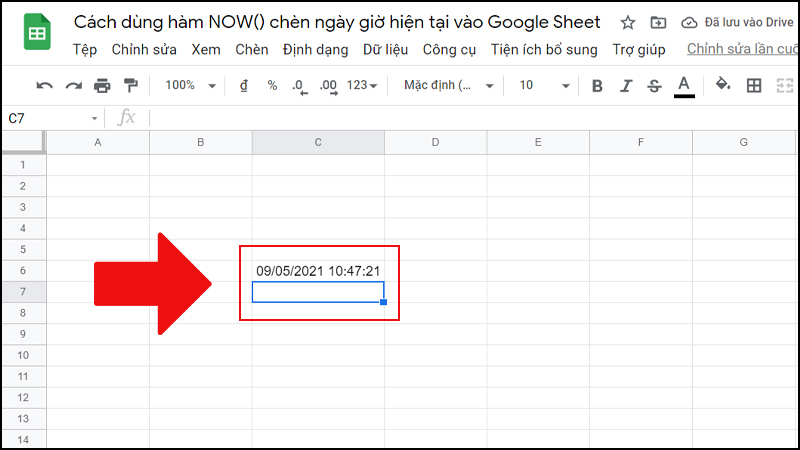
Kết quả sau khi nhấn enter
2. Cách cài đặt thời gian tự động cập nhật
Vào Tệp > Chọn Cài đặt bảng tính.
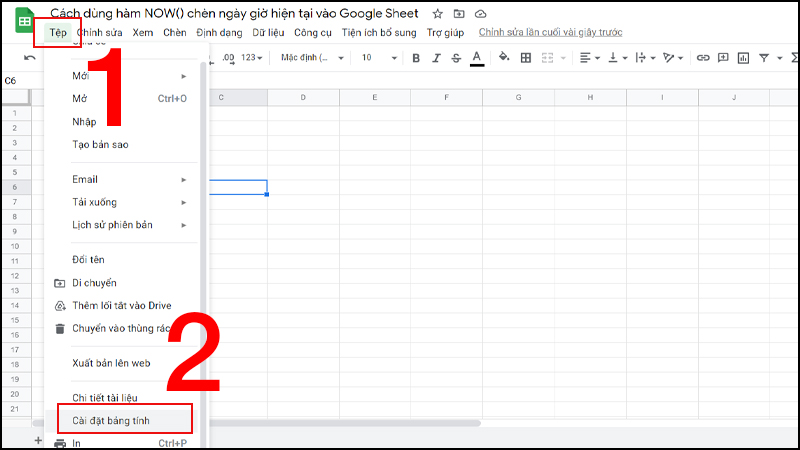
Chọn Cài đặt bảng tính
Chọn tab Tính toán > Chọn Khi thay đổi và mỗi phút > Chọn Lưu cài đặt.
Chọn Khi biến hóa và mỗi phút > Chọn Lưu cài đặt
Kết quả là ngày giờ sẽ được cập nhật theo thời gian thực:
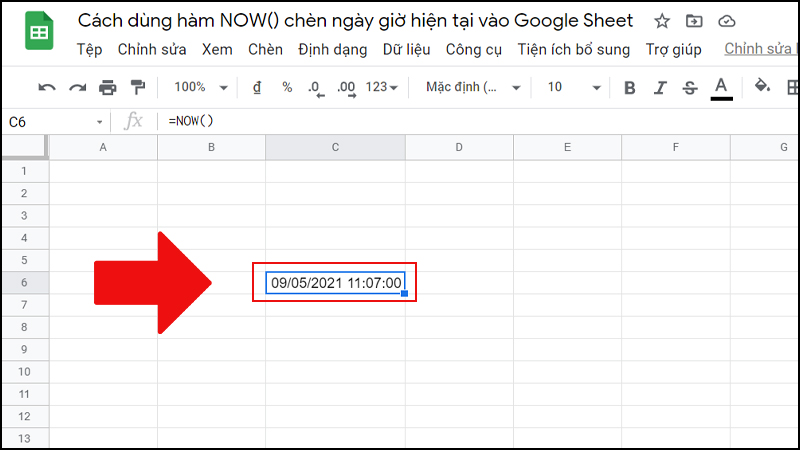
Kết quả thời hạn được update liên tục
3. Cách định dạng thời gian theo ngày giờ
Vào Định dạng > Chọn Số > Nhấn vào Định dạng khác > Chọn Định dạng ngày và giờ khác.
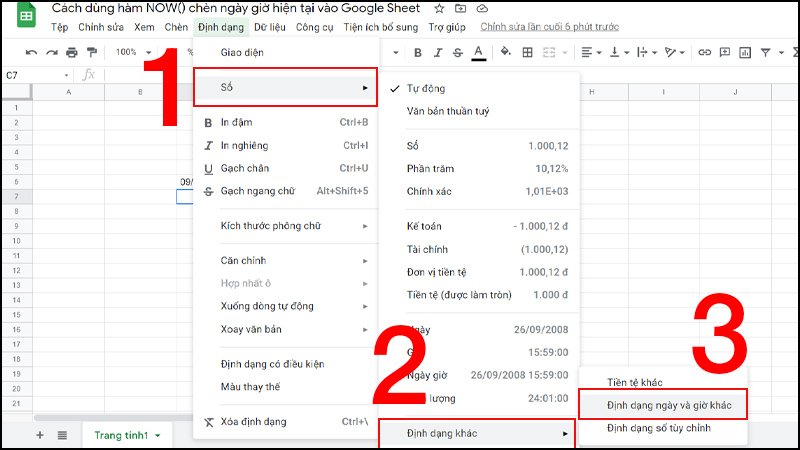
Chọn Định dạng ngày và giờ khác
Chọn kiểu mong muốn > Nhấn vào Áp dụng để lưu thay đổi.
4. Phím tắt thay hàm NOW() trong Google Sheet
Ngoài việc dùng hàm để chèn ngày giờ, bạn có thể chèn ngày giờ bằng phím tắt “Ctrl + ;” để chèn ngày hiện tại.
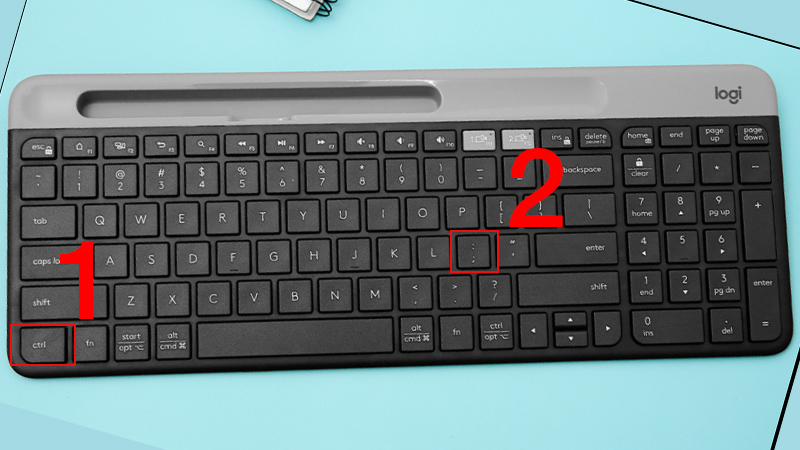
Phím tắt chèn ngày hiện tại
“Ctrl + Shift + :” để chèn giờ hiện tại.

Phím tắt chèn giờ hiện tạiMột số mẫu laptop giúp bạn làm việc tốt hơn với khối việc văn phòng:
Trên đây là cách dùng hàm NOW() để chèn ngày giờ hiện tại vào Google Sheet. Mong rằng bài viết này sẽ mang lại những thông tin bạn cần. Cảm ơn bạn đã theo dõi và chúc bạn thành công nhé!
253 lượt xem
Bạn có làm được hướng dẫn này không ?

Có

Không









